谈到数据安全好像是离普通人很远的事情,但是无论是手机或者笔电的意外损坏,还是突然远离我们被下架的奥特曼,其实数据与资源的丢失每天都在发生。虽然群晖与威联通这些老牌 NAS 厂商的产品已经非常成熟,但是这些专业型的设备和系统对于小白用户来说太过复杂,对于只有备份、下载、远程访问三大基础需求的用户来说,轻 NAS 这个类别的产品其实是不错的选择。
之前其实我也评测过诸如海康威视、绿联等品牌的轻 NAS,这次给大家分享的是老牌 PC 厂商联想的个人云产品——联想个人云 T2。
外观与设计
联想个人云 T2 采用的金色+白色双色设计,正面采用了一块磁吸盖板,移除盖板后可以看到两个快拆硬盘托架,下方是两块硬盘的状态指示灯以及集成了指示灯功能的电源键。配置方面联想个人云 T2 基于 Linux 开发(LSM2.0系统),使用了2000元内 NAS 常用的 Realtek RTD1296 四核心处理器(1.4GHz),存储部分配置了 2GB RAM+8GB ROM。整机尺寸为235.06mm X 170.98mm X 106.4mm,机身重量1.75kg,支持2块 SATA3.0 接口的3.5英寸/2.5英寸硬盘,最大支持 36TB (18TBX2)存储容量。


侧面为了避免单调做了纹理处理,背面主要空间留给了散热风扇,下方则依次为 DC 电源接口、千兆网卡、USB3.0 Type-A、USB3.0 Type-C 以及 Reset 按钮。两个 USB 接口可以用来外接设备,不过考虑方便性,如果留在正面或在正面增加一个接口会更方便用户使用。



按压硬盘托架下方的按钮,然后就可以取出托架了,托架部分支持3.5英寸硬盘免工具安装,如果使用2.5英寸硬盘则需要螺丝刀固定了。

▼3.5英寸硬盘免工具安装设计,使用自带的侧面固定边框直接插入即可固定

硬盘部分我选择的是西部数据的红盘,红盘是专为 NAS 设计的硬盘,相比普通硬盘支持24X7全天候运行。这里要小科普的一点是,普通硬盘设计一般不考虑7X24连续工作的场景,在 NAS 这种基本7X24连续开机的产品中使用,存在寿命和可靠性方面的风险。毕竟使用 NAS 就是为了数据的安全,建议选购了 NAS 的朋友们,一定不要在硬盘这种重要产品上节省不应该节省的成本。

当然除了7X24小时工作以外,红盘还有特色的 NASware3.0 韧体,相比普通硬盘与 NAS 兼容性更佳功耗也更低。NASWare3.0 还支持智能错误恢复功能,即使真遇到硬盘损坏,也能够缩短 RAID 重建所需要的时间。

性能方面这块12TB 的红盘还是非常给力的,使用 CrystalDiskMark 8.0进行测试,顺序读写速度都超过了200MB/s,作为储存盘来说这个速度已经远超单根千兆网线的速度了。即使你使用2盘位 NAS 开启 RAID1,200MB/s 的读写速度也可以满足双千兆网口链路聚合,或是单 2.5G 网口的需要。4盘位不开启 RAID 或是8盘位使用 RAID1,200MB/s*4基本上刚好满足万兆需求,随着视频剪辑需求越来越多,应该也会有更多的工作室考虑使用 NAS+万兆内网的组合,毕竟相比之下大容量 SSD 的价格还是太高了。
▼Q8T1 顺序读取速度 208.04MB/s,顺序写入速度 208.80MB/s
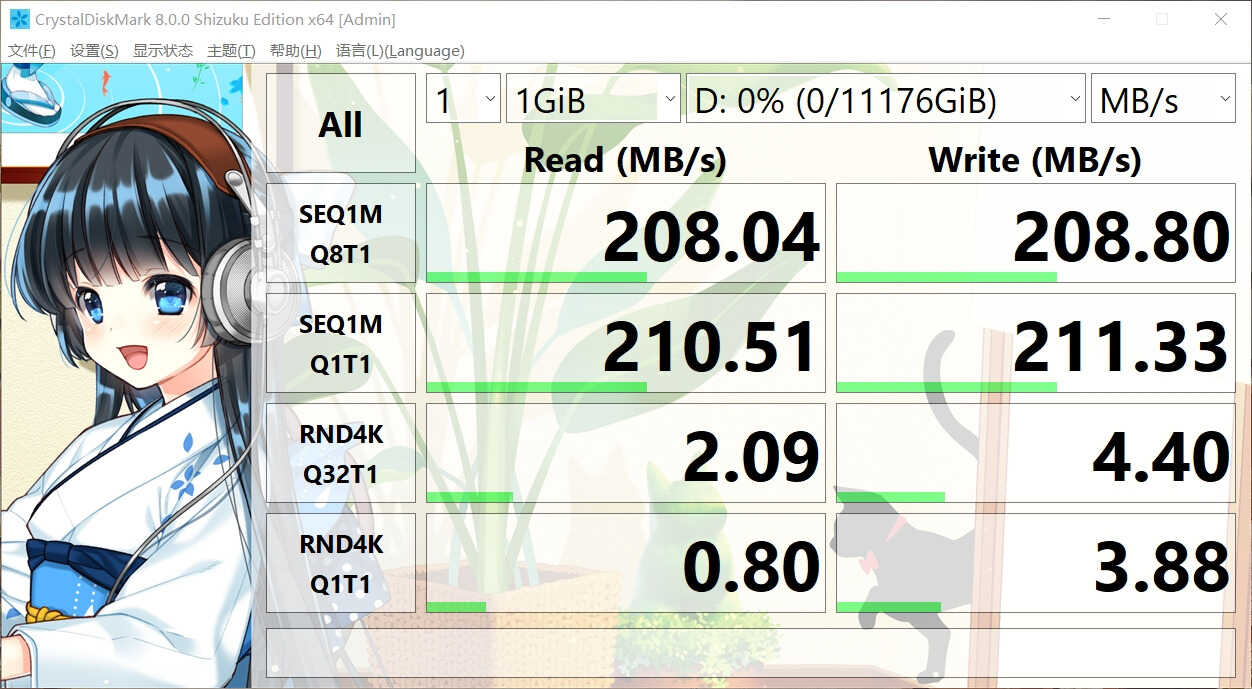
▼ATTO Disk Benchmark 测试不同文件大小的写入和读取速度,I/O 16KB 以上文件读写基本都满速进行
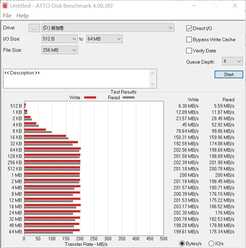
使用免工具安装支架固定好硬盘,将硬盘支架退回机身内就可以打开 NAS 了,由于我入手的另外一块红盘还在路上,这里就先单盘开机测试一下。

▼支持3.5英寸硬盘免工具安装,安装硬盘还是很方便的

准备开机前还看到了磁吸盖板内的安装说明,扫码或在联想官网均可下载客户端,

安装与使用
联想个人云 T2 的客户端为「数据守护者」,除了支持常见的 Android、iOS 手机与 Windows 电脑外,还支持 macOS 与 Android TV,覆盖平台数上表现还算不错。
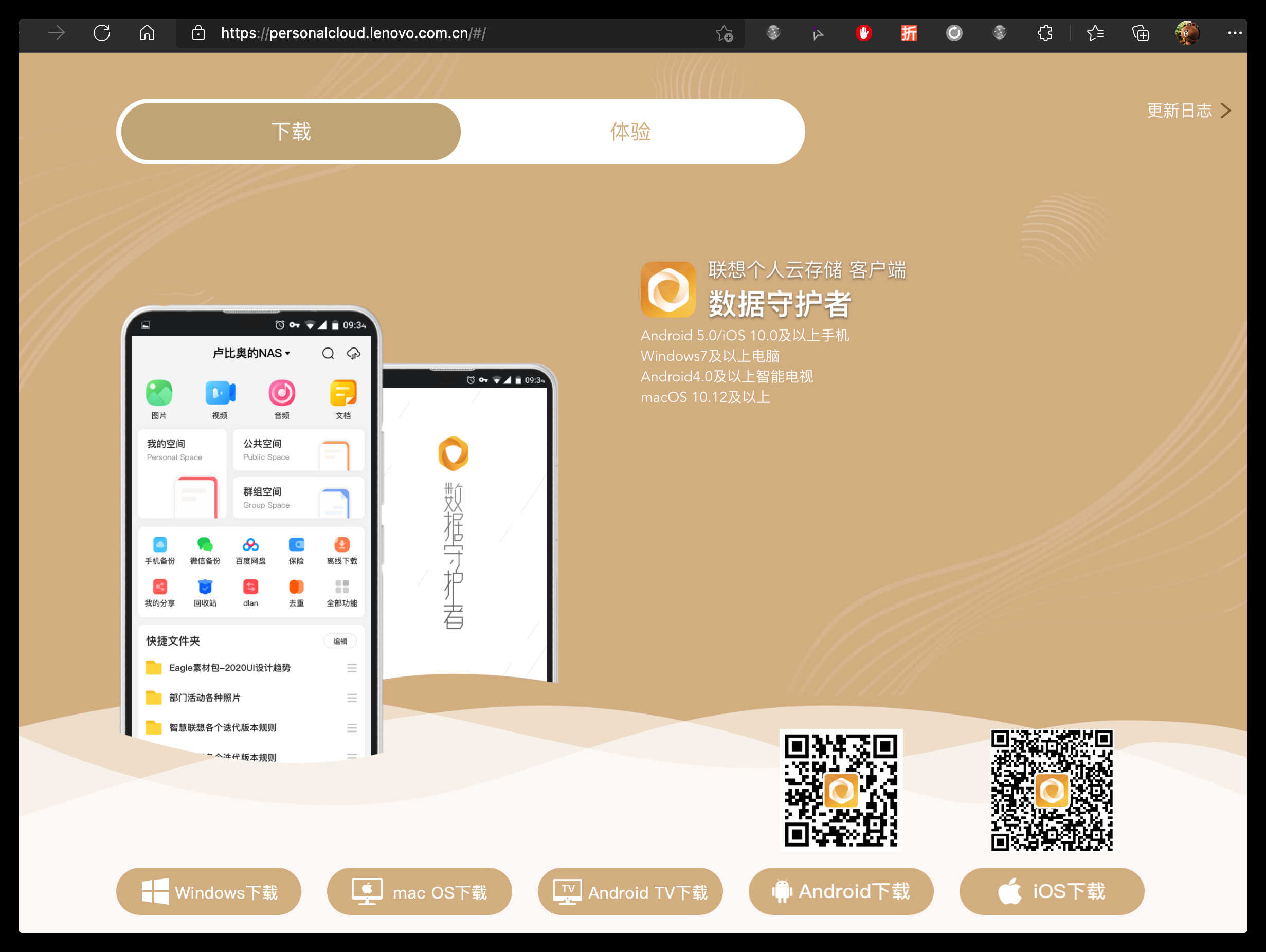
安装与绑定也是比较简单,将机器网线与路由器连接并打开电源,下载 APP 注册并登录账号一路下一步就可以完成配置。安装中可以通过扫描本地局域网设备实现绑定,也可以通过扫描机身下方二维码进行绑定,初次绑定会将硬盘进行格式化,并选择硬盘模式。双盘位 NAS 可以选择存储空间的更大的 LARGE 模式,也可以选择两盘互为备份,存储安全性更高的 RAID 模式。
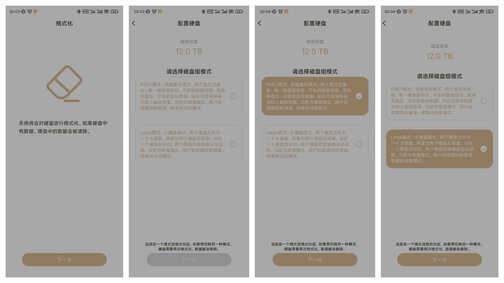
进入 APP 主页,功能按钮还是比较多的,最靠上方是以图片、视频、音频、文档四种文件格式进行划分,下方则是根据使用用途分为我的空间、公共空间和群组空间。中间则是包括迅雷下载、手机备份、微信备份等功能列表,可以自定义9个常用功能在主页上,其他功能则在全部功能选项内。对于经常使用的文件夹,可以固定在快捷文件夹区域,方便快速进入。最下方则是首页、最近、+号(包含上传、扫一扫、新建文件夹等功能)以及我的(设备)。
智能相册部分可以利用本机的算力进行 AI 识图/分类,我随手上传的风景和美食照片都自动进行了分类,另外照片也可以以人物/地点进行分类并显示在地图上,喜欢旅游的朋友用照片铺满祖国的大江南北应该是蛮有成就感的一件事。
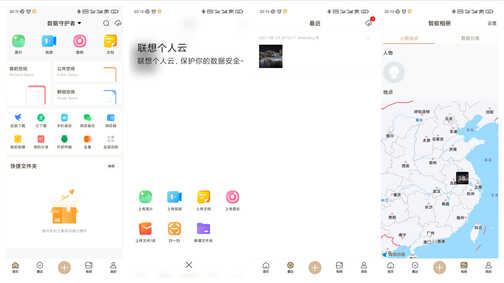
功能方面联想个人云还是比较全面的,下载工具方面就提供了迅雷下载、离线下载、百度网盘、天翼云盘、玩物下载等常用的服务,备份方面则支持手机备份、微信备份以及保险箱功能,文件管理方面除了常见的回收站和去重功能外,SAMBA、DLNA、Time Machine、离线转码也应有尽有。尤其是 Time Machine 功能很适合我这种选择256G ROM 的 Macmini 用户,同时也可以把视频文件都丢在 NAS 上门,利用 SAMBA/DLNA 来实现局域网播放。
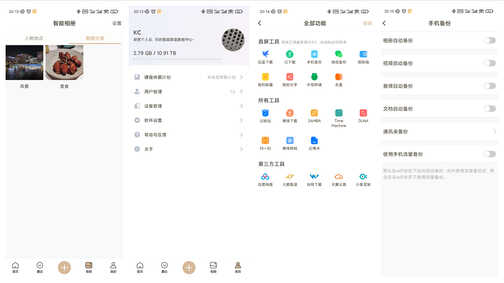
实测5G Wi-Fi6 下手机访问 NAS 的速度可以跑满1000M,4K 原盘播放也是毫无压力。另外联想个人云内置的播放器也很不错,除了支持转码功能以外,同时还支持倍速播放和完整的字幕功能,基本可以无需再打开第三方播放器了。
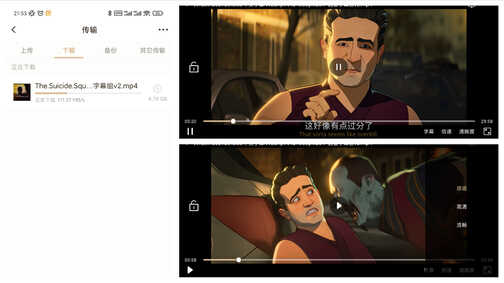
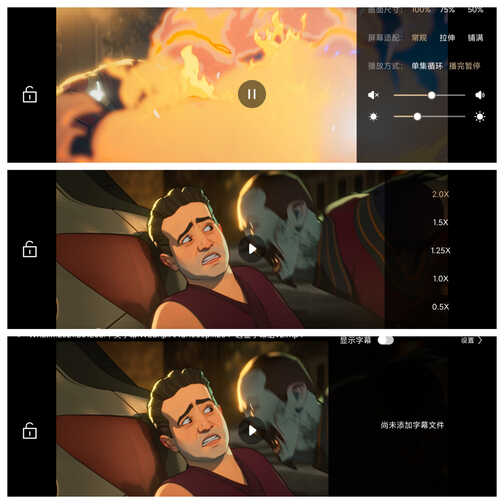
图片、视频、音频、文档的分类也不错,图片支持时间线/相簿分类,视频部分则支持根据时长等信息进行分类,文件部分也支持以后缀(DOC, XLS, PPT, PDF)进行分类,并且支持搜索功能。
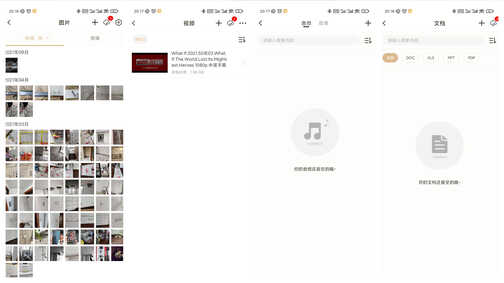
机器本身可设定的选项不多,除了查看系统状态信息外,可以根据需要设定硬盘休眠,对于家庭用户来说一方面可以降低能耗和噪音,另一方面也可以增加硬盘的寿命。
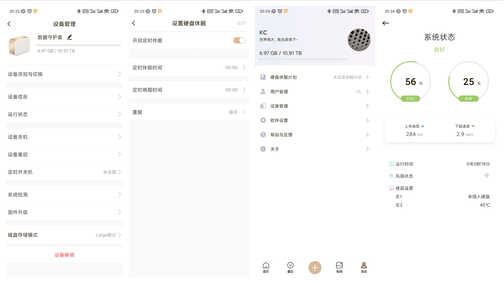
当然对于 NAS 来说数据访问速度也是比较重要的,实测内网访问读写基本跑满1000M,可以满足普通用户日常的视频、文件访问等需求。5G 网络下实测外网下载 NAS 上文件的速率大概在2~5MB/s 左右,对于完全免费提供的外网访问服务来说,这个速度已经非常快了,远程视频播放需求也完全可以满足。
▼内网速度测试,数据从 NAS 拷贝至 PC
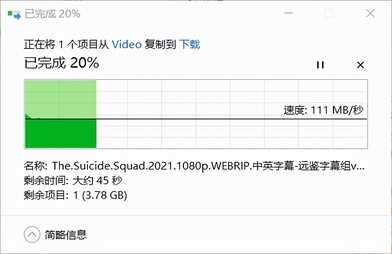
▼内网速度测试,数据拷贝至 NAS

▼5G 外网下载测试
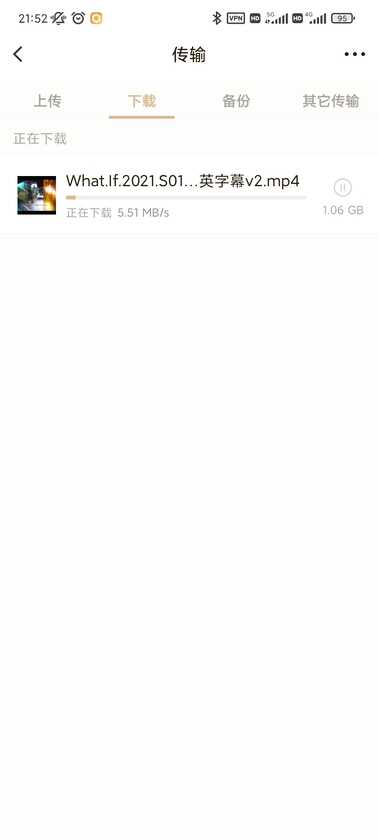
最后我还安装了 Mac 下的数据守护者客户端,功能方面和手机 APP 基本相同,对于使用 PC/Mac 的用户来说桌面客户端还是比较有用的。
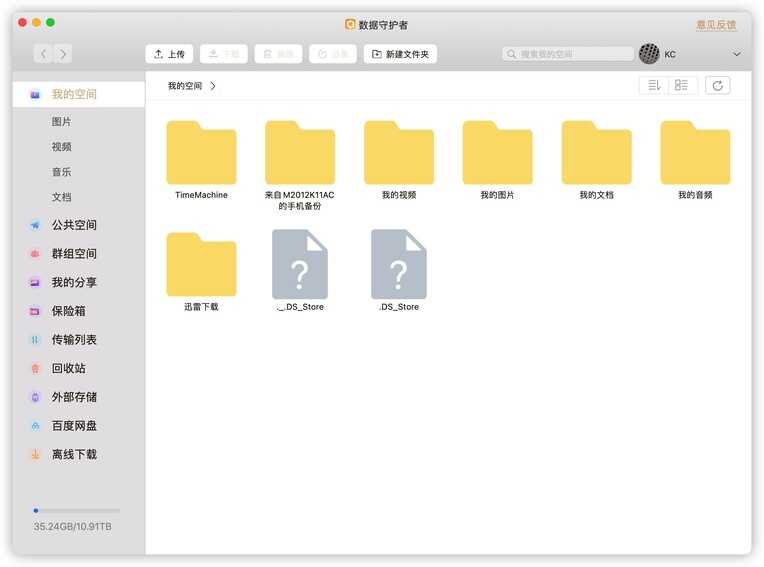
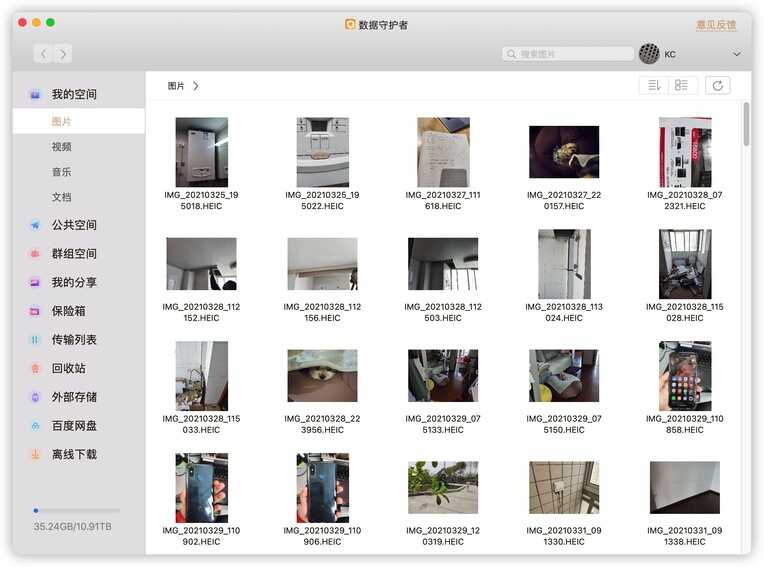
结语
由于种种原因,NAS 尤其是轻 NAS 的需求在这几年是显著增长,越来越多的视频和尺寸越来越大的 APP,手机常见的 128G 和 256G 存储空间是经常捉襟见肘的。轻 NAS 安装和配置方便,仅需准备好硬盘下载 APP 就可以方便的使用,像红盘这样的 NAS 专用硬盘入手也越来越方便,普通用户也可以非常简单的搭建自家的全功能服务器(影音、存储、备份、下载多功能合一)。








